Es gibt vier M?glichkeiten, im Premiere Pro Text hinzuzufügen. Verwenden Sie zun?chst das "Text -Tool", um den Stil direkt hinzuzufügen und anzupassen. Zweitens erstellen Sie eine neue Textebene durch das "Grafik" -Panel für Easy Layer Management. Drittens passen Sie Textstile und -animationen an, verwenden Sie integrierte Vorlagen oder manuell Keyframes. Verbessern Sie schlie?lich die Lesbarkeit, die durch Hinzufügen von Hintergrundboxen oder Strichen erreicht werden kann.

Es ist nicht schwierig, dem Premiere Pro Text hinzuzufügen. Sie k?nnen schnell beginnen, indem Sie mit einigen grundlegenden Operationen vertraut sind. Hier sind einige praktische Methoden und Techniken, mit denen Sie reibungslos dem Video Text hinzufügen k?nnen.
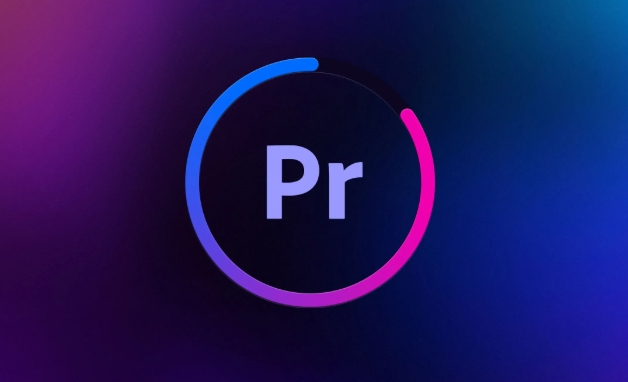
1. Verwenden Sie das "Text -Tool", um es direkt hinzuzufügen
Dies ist die am h?ufigsten verwendete Methode. Klicken Sie in der Symbolleiste links auf "Texttools" (die Verknüpfungstaste ist t) und dann auf den Speicherort, an dem Sie den Text in das Vorschau -Fenster einfügen m?chten und den Inhalt eingeben m?chten.
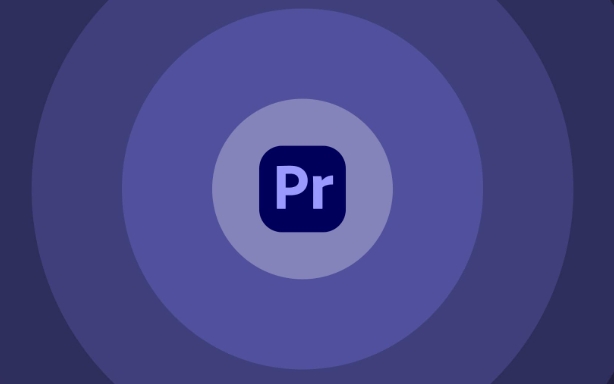
- Nach Abschluss des Eingangs k?nnen Sie die Schriftart, die Schriftgr??e, die Farbe, die Ausrichtung usw. über das rechte Feld einstellen.
- Wenn Sie m?chten, dass der Text in der Mitte angezeigt wird, k?nnen Sie den Text in die mittlere Position im "Programmmonitor" ziehen und das System wird automatisch an den Mittelpunkt adsorbiert.
- Hinweis: Wenn Sie das Text -Tool nicht sehen k?nnen, k?nnen Sie die Gruppe der Stiftwerkzeuge lang drücken und drücken, um die versteckten Tools zu erweitern.
2. Erstellen Sie eine neue Textebene mit dem Grafikfeld
Zus?tzlich zur direkten Verwendung des Text -Tools k?nnen Sie eine strukturiertere Textebene über das Grafikfeld erstellen.
- Klicken Sie auf das obere Menüfenster> Grafiken, um das Panel zu ?ffnen.
- Klicken Sie im Feld auf "New Layer"> "Text" und eine neue Textebene erstellt automatisch und wird in der Zeitleiste angezeigt.
- Diese Methode eignet sich für Situationen, in denen mehrere Textelemente verwaltet werden müssen, wie sie bei der Erstellung von Credits oder Untertiteln bequemer sind.
3. Passen Sie den Textstil und die Animation ein
Premiere Pro verfügt über einige grundlegende Textanimationsvorlagen und Sie k?nnen auch Animationseffekte manuell selbst festlegen.
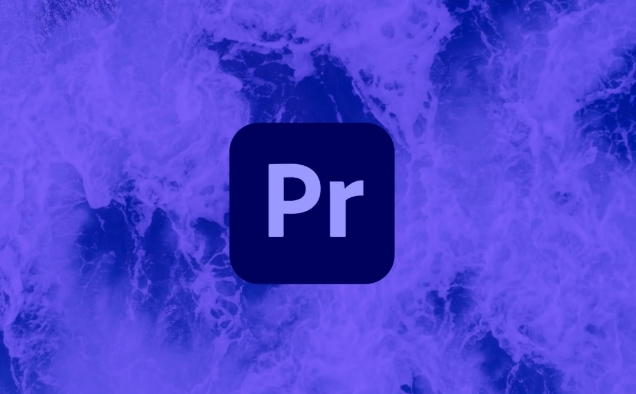
- ?ffnen Sie das Panel "Effect Controls" und Sie k?nnen verschiedene Attribute des Textes sehen, z. B. Position, Zoom, Rotation, Deckkraft usw. Klicken Sie auf die Stoppuhr, um Keyframes für die Animation zu erstellen.
- Wenn Sie es nicht selbst einstellen m?chten, k?nnen Sie nach "Textanimation" oder "Textanimation Presets" im "Effekt" -Panel suchen. Es gibt viele fertige Animationen, die direkt auf den Text gezogen werden k?nnen.
- In Bezug auf Schriftarten wird empfohlen, klare und leicht zu lesende Sans-Serifen-Schriftarten wie Arial, Helvetica oder Roboto zu w?hlen, insbesondere beim Spielen auf kleinen Bildschirmen.
4. Fügen Sie Hintergrund oder Schlaganfall hinzu, um die Lesbarkeit zu verbessern
Manchmal ist der Text m?glicherweise nicht klar, wenn er direkt auf dem Bildschirm platziert ist. Zu diesem Zeitpunkt k?nnen Sie ein Hintergrundfeld oder einen Schlaganfall hinzufügen, um die Lesbarkeit zu verbessern.
- Sie k?nnen das "Rechteck -Masken -Werkzeug" verwenden, um einen durchscheinenden Farbblock hinter dem Text hinzuzufügen.
- Oder finden Sie die Option "Schlaganfall" in der "Effektkontrolle" und fügen Sie dem Text einen wei?en oder schwarzen Schlag hinzu.
- Die Schlaganfallbreite und Farbe k?nnen angepasst und für Bilder mit unterschiedlichem Hintergrund geeignet sein.
Grunds?tzlich ist das alles. Obwohl es so aussieht, dass es viele Schritte gibt, ist es nicht kompliziert, im tats?chlichen Betrieb zu arbeiten. Es ist nur so, dass einige Details leicht übersehen werden, wie z. B. Textausrichtung, Schriftgr??e und Hintergrundverarbeitung. Wenn Sie ein wenig Aufmerksamkeit schenken, wird der Effekt viel besser.
Das obige ist der detaillierte Inhalt vonSo fügen Sie Text in Premiere Pro hinzu. Für weitere Informationen folgen Sie bitte anderen verwandten Artikeln auf der PHP chinesischen Website!

Hei?e KI -Werkzeuge

Undress AI Tool
Ausziehbilder kostenlos

Undresser.AI Undress
KI-gestützte App zum Erstellen realistischer Aktfotos

AI Clothes Remover
Online-KI-Tool zum Entfernen von Kleidung aus Fotos.

Clothoff.io
KI-Kleiderentferner

Video Face Swap
Tauschen Sie Gesichter in jedem Video mühelos mit unserem v?llig kostenlosen KI-Gesichtstausch-Tool aus!

Hei?er Artikel

Hei?e Werkzeuge

Notepad++7.3.1
Einfach zu bedienender und kostenloser Code-Editor

SublimeText3 chinesische Version
Chinesische Version, sehr einfach zu bedienen

Senden Sie Studio 13.0.1
Leistungsstarke integrierte PHP-Entwicklungsumgebung

Dreamweaver CS6
Visuelle Webentwicklungstools

SublimeText3 Mac-Version
Codebearbeitungssoftware auf Gottesniveau (SublimeText3)

Hei?e Themen
 1597
1597
 29
29
 1487
1487
 72
72
 So reparieren Sie Audio -Drift im Premiere Pro
Jul 02, 2025 pm 04:01 PM
So reparieren Sie Audio -Drift im Premiere Pro
Jul 02, 2025 pm 04:01 PM
Um das Problem von Audio und Videos aus der Synchronisation in Premierespro zu l?sen, überprüfen Sie zun?chst die Timeline -Einstellungen, um sicherzustellen, dass die Bildrate mit der Audio -Beispielrate übereinstimmt. Zweitens aktivieren Sie die Hardwarebeschleunigung und optimieren Sie die Cache -Einstellungen, um die Leistung zu verbessern. Verwenden Sie dann die Funktion "Synchronisation Lock", um zu verhindern, dass die Spur gemischt wird. Achten Sie schlie?lich auf den Exportieren von Einstellungen, w?hlen Sie ein stabiles Format aus und best?tigen Sie, dass die Audioparameter korrekt sind. Führen Sie wiederum die oben genannten Schritte aus, um Audio- und Video -Driftprobleme effektiv zu vermeiden.
 Wie man Text gleich einen Buchstaben im Premiere Pro erscheint
Jul 08, 2025 am 12:02 AM
Wie man Text gleich einen Buchstaben im Premiere Pro erscheint
Jul 08, 2025 am 12:02 AM
Verwenden Sie den integrierten "Mapewriter" -Animationsvoreinstellung von Premierepros, um Textbrief per Buchstaben anzuzeigen, oder passen Sie die Deckkraft oder den Zoom jedes Zeichens manuell an. 1. Verwenden Sie Voreinstellungen wie "Schreibmaschinenreveal" im "Essentialgraphics" -Panel, um den w?rtlichen Effekt direkt anzuwenden. 2. Aktivieren Sie die Animation von Zeichen für Zeichen über das "Essentialgraphics-Panel" und w?hlen Sie Deckkraft oder Skalierung für die Anpassung. 3. Setzen Sie Start und Endset, um den Animationsrhythmus zu steuern und Keyframes zu kombinieren, um dynamische ?nderungen zu erreichen. 4.. Sie k?nnen den Offset einstellen, Unsch?rfe oder Farb?nderungen hinzufügen, um den Effekt zu verbessern. Es wird empfohlen, dass jeder Buchstabe 0,1-0,2 Sekunden dauert und eher für Phrasen als für lange Abs?tze geeignet ist.
 So verwenden Sie das Razor -Tool im Premiere Pro
Jul 02, 2025 pm 03:58 PM
So verwenden Sie das Razor -Tool im Premiere Pro
Jul 02, 2025 pm 03:58 PM
Die Methode, um das Razor -Tool in Premierepro schnell zu verwenden, besteht darin, die C -Taste zu drücken. 1. Drücken Sie die C -Taste auf der Tastatur, um zum Rasiermesserwerkzeug zu wechseln, oder finden Sie das Messersymbol in der linken Symbolleiste, um es auszuw?hlen. 2. Positionieren Sie den Wiedergabefach zu der Position, die Sie schneiden müssen, und klicken Sie auf den Clip, um sie zu schneiden. 3. Wenn Sie den mittleren Teil l?schen müssen, k?nnen Sie den mittleren Abschnitt ausw?hlen und l?schen, um ihn zu l?schen, nachdem derselbe Clip erneut geschnitten wurde. V. 5. Wenn Sie gleichzeitig den Multi-Track-Clip ausschneiden müssen, k?nnen Sie "Alle Tracks" im oberen Menü überprüfen. 6. Wenn Sie versehentlich die falschen Clips schneiden, k?nnen Sie auf die Clips rückg?ngig machen oder mit der rechten Maustaste klicken. 7. Drücken Sie au?erdem die Alt -linke Maustaste, um die Rasiermesserfunktion vorübergehend zu aktivieren, ohne das Werkzeug zu wechseln. Achten Sie darauf, dass der Wiedergabefeich bei der Verwendung verwendet wird. 6. Wenn Sie es versehentlich falsch schneiden, k?nnen Sie auf die Clips rückg?ngig machen oder mit der rechten Maustaste klicken. 7. Drücken Sie au?erdem die linke Maustaste der ALT -Maus, um die Rasiererfunktion vorübergehend zu aktivieren, ohne das Werkzeug zu wechseln.
 So wenden Sie einen Effekt auf mehrere Clips im Premiere Pro an
Jul 05, 2025 am 12:22 AM
So wenden Sie einen Effekt auf mehrere Clips im Premiere Pro an
Jul 05, 2025 am 12:22 AM
Es gibt drei M?glichkeiten, um mehreren Clips in Premierepro: 1 den gleichen Effekt hinzuzufügen: 1. Verwenden Sie das Tool "EffectChainer", um den Effekt zuerst auf einen Clip anzuwenden, und klicken Sie dann durch das Kettensymbol in der Effektpanel, um es in Chargen anzuwenden. 2. Durch das Kopieren und Einfügen von Attributen klicken Sie mit der rechten Maustaste auf den ersten Clip mit hinzugefügten Effekten in der Zeitachse, um das Kopieren auszuw?hlen. W?hlen Sie dann andere Clips aus, um mit der rechten Maustaste zu klicken, um ein Einfügen von Attributen auszuw?hlen, und w?hlen Sie nur Video- oder Audio-Effekte zum Einfügen aus. 3.. Verwenden Sie die Einstellungsschicht, um den Video -Effekt zu verarbeiten, eine neue Einstellungsschicht zu erstellen und über den Zielclip zu platzieren und den Effekt auf die Einstellungsschicht zu ziehen, um alle darunter liegenden Clips zu beeinflussen. Die oben genannten Methoden k?nnen die Arbeitseffizienz erheblich verbessern und sind für die Bedürfnisse verschiedener Szenarien geeignet.
 So normalisieren Sie Audio im Premiere Pro
Jul 04, 2025 am 12:16 AM
So normalisieren Sie Audio im Premiere Pro
Jul 04, 2025 am 12:16 AM
NormalisierungsaudioinpremiereProadStheloudestpeakinacliptoatargetlevel, BalancingVolumeAcrossclips.1.Right-Clickaclipandchoose ?Audioogain…“ 2. W?hlen Sie ?Normalizemaxpeakto“ und setatatarget-1dbor-3DB.
 So reparieren Sie rote Rahmen im Premiere Pro
Jul 07, 2025 am 12:16 AM
So reparieren Sie rote Rahmen im Premiere Pro
Jul 07, 2025 am 12:16 AM
Das rote Feld wird in Premierepro angezeigt, da die Vorschau -Datei nicht generiert wird oder der Materialpfad falsch ist. Zu den h?ufigen Gründen z?hlen nur importierte Projekte, materielle Pfad?nderungen, unzureichender Cache -Speicherplatz oder fehlgeschlagene Proxy -Dateien. L?sung: 1. Warten Sie auf die automatische Cache -Generierung; 2. Erstellen Sie manuell Vorschau -Rendering -Zeitleiste; Fehlende Materialien prüfen und nachgeben; 4. MEZ -Cache sauber und wieder aufbauen. Bei Verwendung von Proxy -Clips sollten Sie best?tigen, dass die Proxy -Dateien korrekt zugeordnet sind und die Wiedergabeaufl?sung angemessen reduzieren, um die Vorschau -Fluenz zu verbessern.
 So verblassen Sie Audio im Premiere Pro
Jul 05, 2025 am 12:50 AM
So verblassen Sie Audio im Premiere Pro
Jul 05, 2025 am 12:50 AM
Das Hinzufügen eines Fade -Effekts zu Audio in Premierespro kann auf drei Arten erreicht werden: 1. Audioübergangseffekte wie "konstanter Verst?rkung" oder "exponentielles Verblassen" und direkt zum Beginn des Audioclips ziehen. 2. Fügen Sie manuell Lautst?rkeregetaste in das Bedienfeld "Effektsteuerungen" und steuern Sie die Geschwindigkeit und Natur der Steuerung durch Anpassen der Keyframe -Position und -kurve. 3. Verwenden Sie den "Trail-Mixer", um den Lautst?rkeregler in Echtzeit zu ziehen, um den Operation Track aufzunehmen, der für die einheitliche Verwaltung von Multi-Track-Audio geeignet ist. Jede Methode hat ihre eigenen Vorteile. Neulinge k?nnen den übergangseffekt schnell erreichen. Fortgeschrittene Benutzer eignen sich zur manuellen Anpassung oder verwenden Sie den Track -Mixer, um eine raffiniertere Steuerung zu erhalten. Schlie?lich wird empfohlen, dass die Vorschau sicherstellt, dass der Audioübergang natürlich und glatt ist.
 So drehen Sie Videos im Premiere Pro
Jul 04, 2025 am 01:33 AM
So drehen Sie Videos im Premiere Pro
Jul 04, 2025 am 01:33 AM
Es gibt drei M?glichkeiten, Videos in Premierespro zu drehen. 1. Verwenden Sie die Option "Bewegung" in der "Effektkontrolle", um den Rotationswinkel, der für den feinen Betrieb geeignet ist, genau anzupassen. 2. Verwenden Sie die Funktion "Sequenz aus Clip erstellen", um die vertikale Videorichtung des Mobiltelefons automatisch zu korrigieren und Zeit und Mühe zu sparen. 3. Verwenden Sie "Ernte" und "Zoom", um den Bildschirm so einzustellen, dass der Bildschirm gefüllt ist, und vermeiden Sie schwarze Kanten, um die vollst?ndige Ausgangsqualit?t zu gew?hrleisten.




